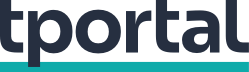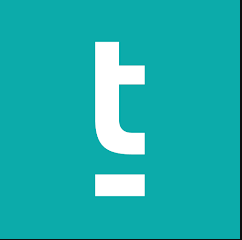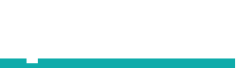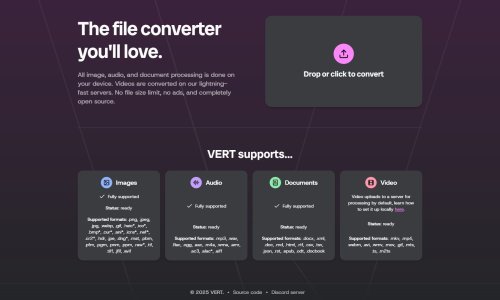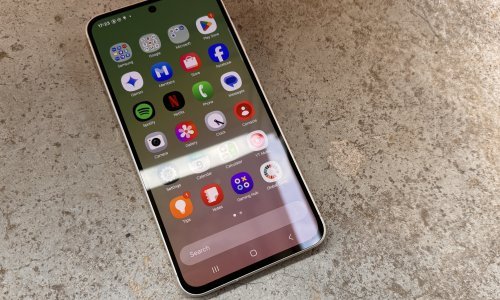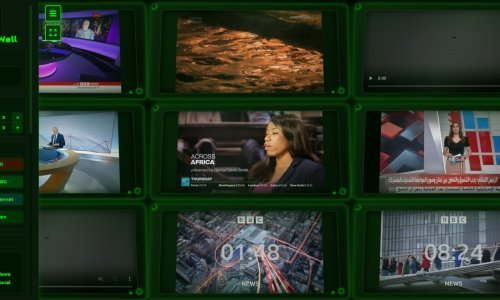Ako imate Samsungov pametni telefon, možete ga pretvoriti u računalo zahvaljujući ugrađenom sučelju DeX, pa ga koristiti umjesto prijenosnog računala dok ste na putovanju
DeX, u osnovi, omogućuje povezivanje uređaja s televizorom i monitorom. Operativni sustav Android se pritom mijenja i izgleda više kao Windows ili macOS. I dalje koristite isti softver i iste aplikacije, ali dobivate plutajuće prozore i lakše obavljanje više zadaća odjednom.
Iako će se mnoge aplikacije držati svojih mobilnih prikaza, možete koristiti aplikacije poput Google Docsa ili Chromea za obavljanje posla. Dobit ćete i pristup svim aplikacijama za streaming filmova i glazbe, na većem zaslonu.
Kako postaviti Samsung DeX?
Samsung DeX možete povezati bežično ako imate TV ili monitor s ugrađenom tehnologijom Miracast, odnosno streaming box ili drugi uređaj s podrškom za Miracast.
To uključuje većinu Samsungovih televizora proizvedenih u posljednjih nekoliko godina.
Za bežično pokretanje Samsung DeX-a otvorite Settings na Galaxyju i odaberite Connected devices pa Samsung DeX.
Alternativno, otvorite ploču Quick Settings (povucite prstom prema dolje od gornjeg desnog kuta zaslona) i zatim kucnite DeX. Ako ga ne vidite, povucite prstom prema dolje na ploči s pločicama.
Mobitel će skenirati vašu Wi-Fi mrežu za kompatibilni hardver i možete kucnuti uređaj za povezivanje.
Ako možete konfigurirati Samsung DeX žičanom vezom, to je obično lakše i pouzdanije.
Kabel koji će vam trebati ovisit će o vanjskom monitoru ili televizoru na koji se spajate. Možda će vam trebati kabel USB-C na USB-C, na primjer, ili USB-C na HDMI.
Većina kabela trebala bi raditi s odgovarajućim konektorima, ali ako možete koristite one koji podržavaju DeX.
Možete koristiti i USB-C hubove i priključne stanice, što je praktično ako želite uključiti i računalni miš i tipkovnicu.
Opet, većina modela trebala bi raditi, ali neće nužno raditi svi - malo istraživanja na webu trebalo bi vas uputiti prema proizvodima koje ljudi već koriste s DeX-om.
Ne morate koristiti tipkovnicu i miš s DeX-om, jer možete koristiti tipkovnicu svog telefona i pretvoriti je u improvizirani trackpad (pa i upogoniti S Pen). Ali, vjerojatno će vanjska tipkovnica i miš dobro doći za obavljanje ozbiljnijeg posla.
Pokretanje DeX-a u žičanoj konfiguraciji isto je kao i pokretanje u bežičnoj konfiguraciji. Ako koristite kabele i hubove, čim spojite vanjski monitor na Galaxy trebali biste vidjeti upit za povezivanje.
Buduće veze mogu se pokrenuti automatski (za upravljanje ovim otvorite Settings na telefonu, a zatim odaberite Connected devices pa Samsung DeX).
Kako koristiti Samsung DeX?
Nakon pokretanja DeX-a, trebali biste vidjeti sučelje radne površine na vanjskom zaslonu. To je pomalo kao da imate drugi monitor za svoj telefon, jer možete nastaviti koristiti aplikacije na Galaxyju kao i obično.
Na DeX-ovoj radnoj površini već ćete pronaći nekoliko prečaca aplikacija koje možete dvaput kliknuti za pokretanje i programsku traku koja prikazuje otvorene aplikacije duž dna.
U donjem lijevom kutu nalaze se standardna dugmad za Android: za nedavne aplikacije, za početnu stranicu i za natrag.
Lijevo od njih nalaze se dugme za pretraživanje i dugme za sve aplikacije, koji prikazuje prečace do svake instalirane aplikacije.
Desno od programske trake nalazi se niz dugmadi, uključujući one za provjeru obavijesti, snimanje zaslona i provjeru razine baterije i signala.
Za dodatnu prilagodbu DeX-a dvaput kliknite prečac Settings na radnoj površini, a zatim odaberite Samsung DeX.
Ovdje ćete naći mnoštvo opcija, koje pokrivaju veličinu fonta, pozadinu, prečace dostupne na programskoj traci, način rada tipkovnice i miša te hoće li se zvuk reproducirati putem telefona ili putem zvučnika spojenih na veći zaslon.
Upravljanje DeX-om je prilično jednostavno.
Aplikacije se pojavljuju u sustavu Windows s dugmadi prečaca u gornjem desnom kutu. Oni će (s lijeva na desno) prikvačiti prozor aplikacije (držati ga preko drugih aplikacija), minimizirati prozor aplikacije, postaviti prozor aplikacije preko cijelog zaslona ili zatvoriti aplikaciju.
Možete mijenjati veličinu prozora pomoću njihovih rubova i pomicati ih pomoću naslovnih traka slično kao što biste to učinili u sustavima Windows ili macOS.
Postoji i niz tipkovničkih prečaca koje možete koristiti, a koji olakšavaju snalaženje u sučelju: Ctrl i Enter (Windows) ili Cmd i Enter (Mac) će vas odvesti na početni zaslon.
Za pregled svih prečaca koje možete koristiti pritisnite Ctrl i / (Windows) ili Cmd i / (Mac), piše Life Hacker.